手順に沿って頂ければ、登録できるようになってますのでご安心下さい。
それでは、まずインターネット(ブラウザ)でGoogleを開きます。
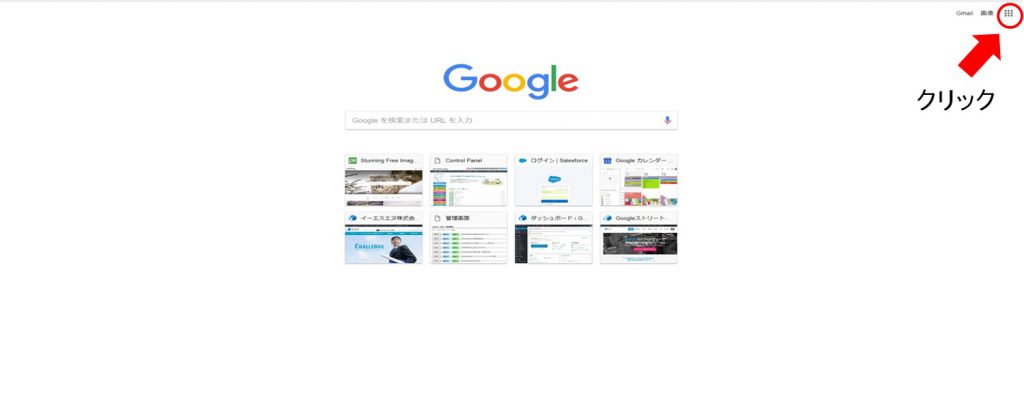
開けると右上にブロックがあるので、そこをクリックします。
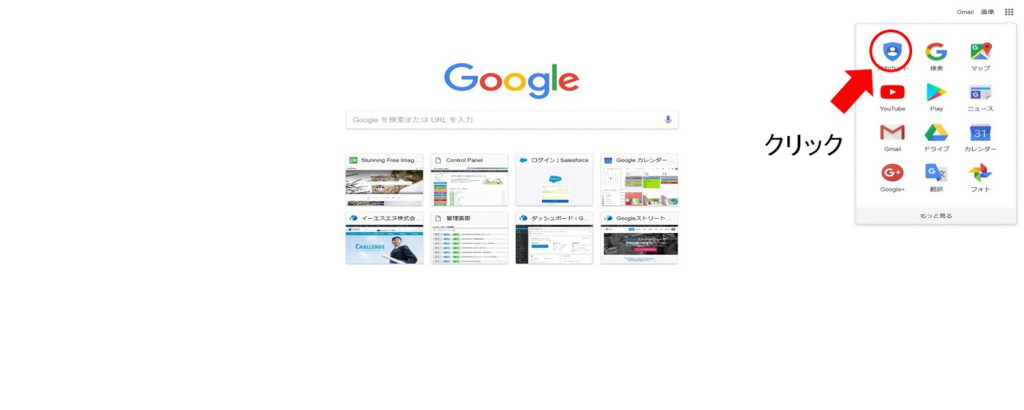
クリックすると、サービスアイコンが並びます。
左端にある「アカウント」をクリックします。
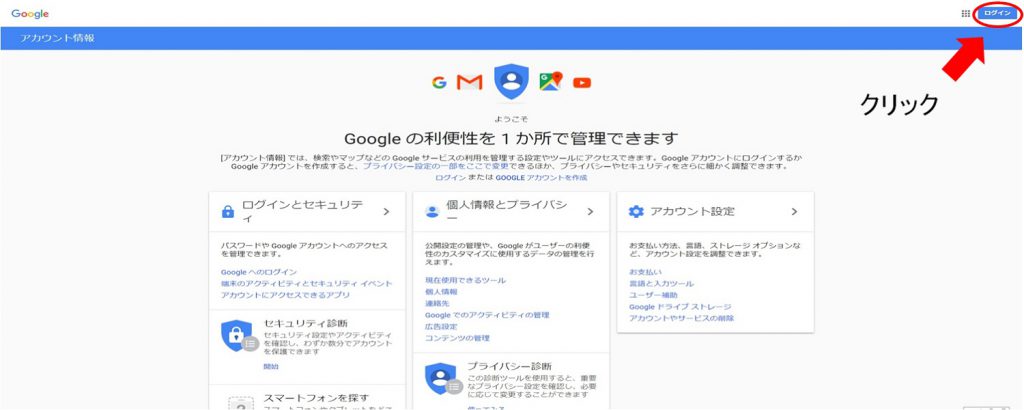
アカウント情報画面が出てきますので、右上にある「ログイン」をクリックします。
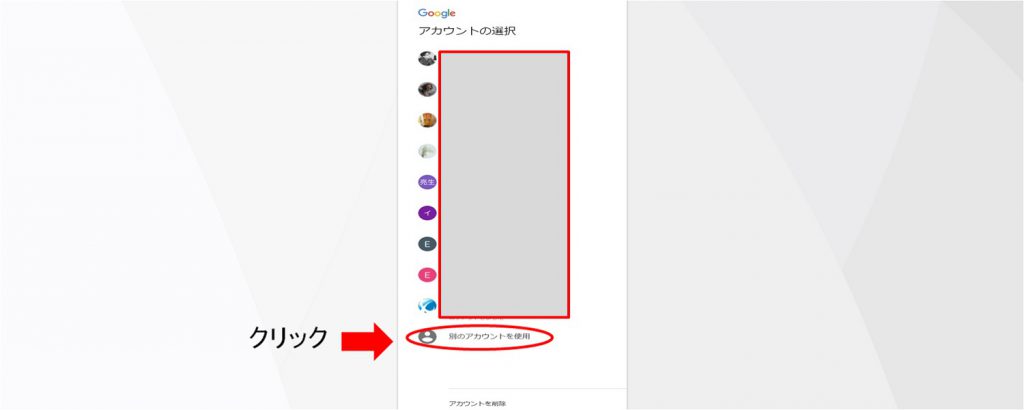
クリックすると、アカウント選択画面に替わります。
そこで「別のアカウントを使用」をクリックします。
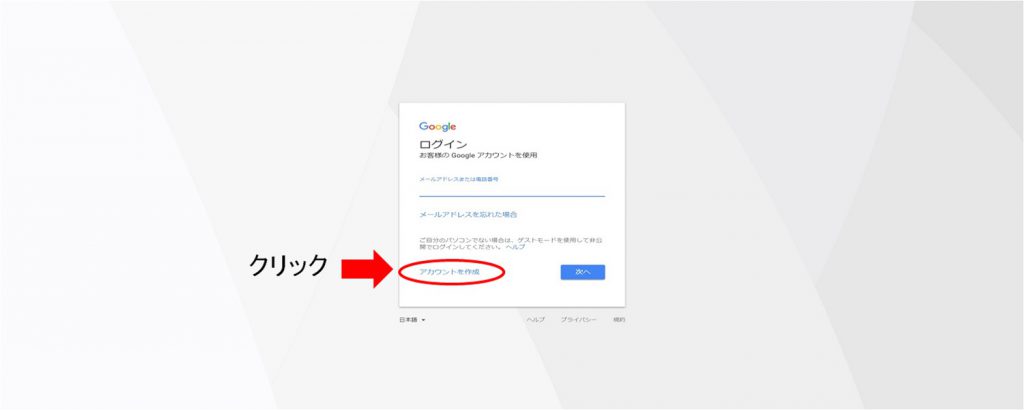
すると、ログイン画面に切り替わりますので、
「アカウントを作成」をクリックします。
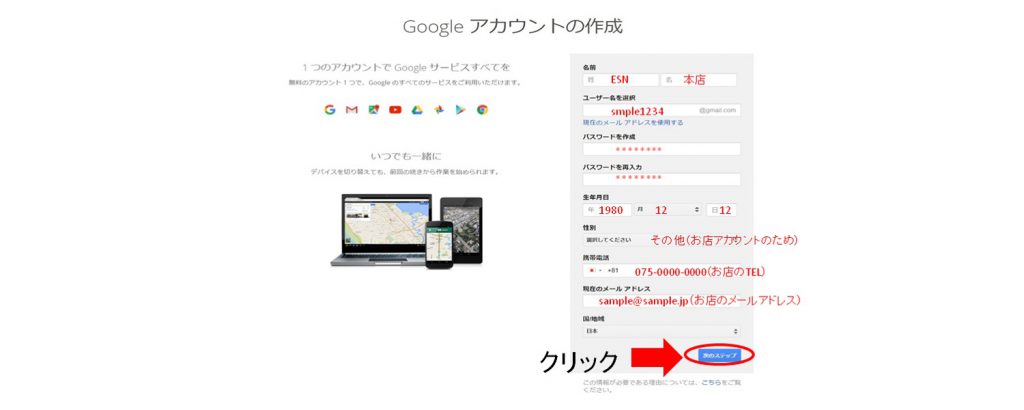
次にアカウント情報の入力画面です。
今回はお店・会社用のアカウントを作成するので、
性・名に「店舗名+支店名」のようにそれぞれに何か入力する形にします。
空白で登録できないようになっています。
お店・会社で使用するものなので、管理する方が分かる名前で登録してください。
メールアドレス・パスワードについては登録後に忘れてしまうケースが多いです。
必ずこのタイミングで後々確認できるようにメモや記録を取っておくようにしてください。
性別は男・女・その他があるので、「その他」を選択。
(男・女を間違えて選択しても支障はないのでご安心ください)
最後に電話番号とメールアドレスを入力して「次のステップ」をクリックします。
メールアドレスですが、フリーメール以外でないと登録できないようになっているので注意が必要です。
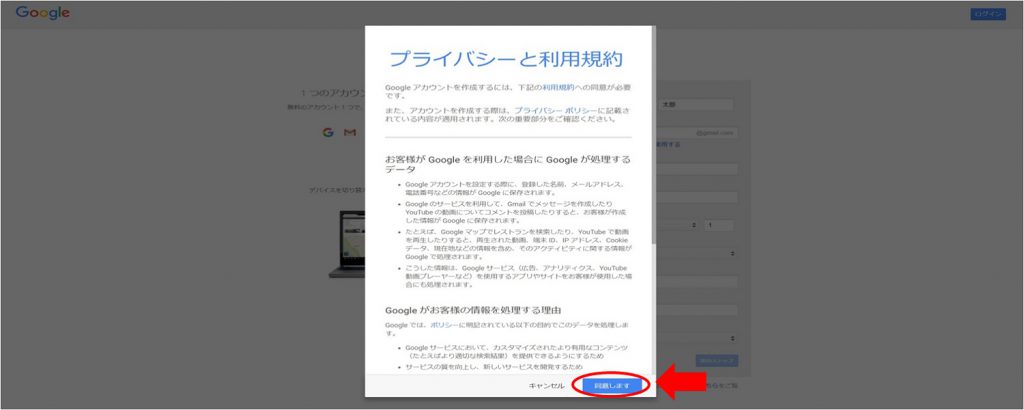
プライバシーと利用規約が出てきますので、文章を読み下げて(スクロール)いき、最後に「同意します」をクリックします。
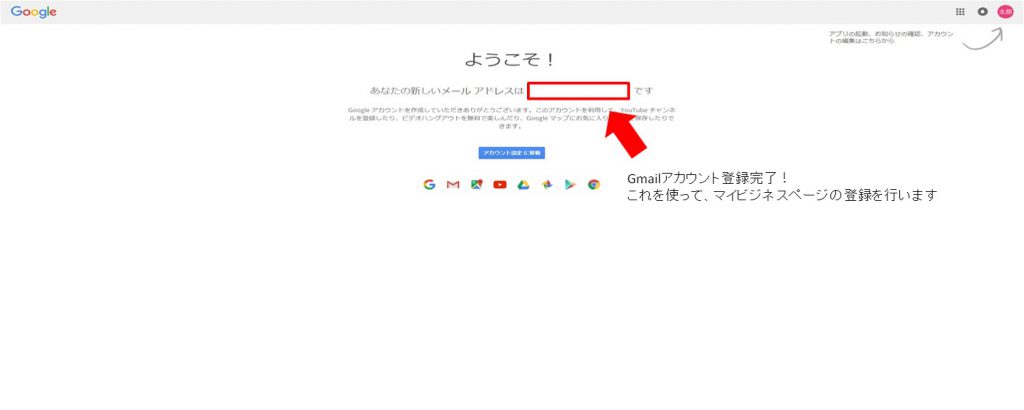
これでGoogleのアカウント登録完了です。
これ以降、Googleにログインする際に作成したGmailアドレスとパスワードを使ってマイビジネスページの登録などを行っていきます。
Googleアカウント登録方法については以上です。
